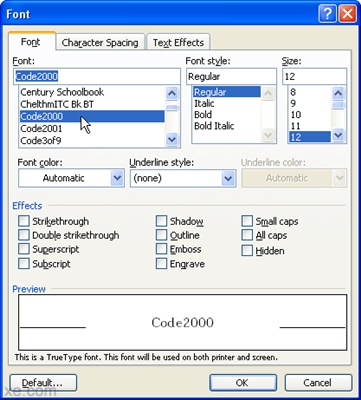ໜຶ່ງ ໃນບັນຫາຕົ້ນຕໍທີ່ຜູ້ໃຊ້ປະເຊີນ ໜ້າ ໃນເວລາສ້າງແຟດ USB ແຟດ USB ແບບໄຮ້ສາຍ UEFI ສຳ ລັບຕິດຕັ້ງ Windows ແມ່ນຄວາມຕ້ອງການທີ່ຈະ ນຳ ໃຊ້ລະບົບແຟ້ມເອກະສານ FAT32 ໃສ່ drive, ແລະດັ່ງນັ້ນຂໍ້ ຈຳ ກັດກ່ຽວກັບຂະ ໜາດ ຂອງຮູບພາບ ISO ສູງສຸດ (ຫລືແທນທີ່ຈະແມ່ນ file install.wim ໃນນັ້ນ). ພິຈາລະນາວ່າປະຊາຊົນຫຼາຍຄົນມັກປະເພດຕ່າງໆຂອງ "ສະພາແຫ່ງ", ເຊິ່ງມັກຈະມີຂະ ໜາດ ໃຫຍ່ກ່ວາ 4 GB, ຄຳ ຖາມທີ່ເກີດຂື້ນໃນການຂຽນໃຫ້ພວກເຂົາ ສຳ ລັບ UEFI.
ມີຫລາຍວິທີໃນການແກ້ໄຂບັນຫາດັ່ງກ່າວ, ຍົກຕົວຢ່າງ, ໃນ Rufus 2 ທ່ານສາມາດຂັບໄດ bootable ໃນ NTFS, ເຊິ່ງ "ສາມາດເບິ່ງເຫັນໄດ້" ໃນ UEFI. ແລະເມື່ອບໍ່ດົນມານີ້, ອີກວິທີ ໜຶ່ງ ໄດ້ປະກົດຕົວເຊິ່ງຊ່ວຍໃຫ້ທ່ານຂຽນເອກະສານ ISO ຫຼາຍກ່ວາ 4 gigabytes ໃສ່ແຟດແຟດ FAT32, ມັນຖືກຈັດຕັ້ງປະຕິບັດໃນໂປແກຼມ WinSetupFromUSB ທີ່ຂ້ອຍມັກ.
ມັນເຮັດວຽກໄດ້ແນວໃດແລະຕົວຢ່າງຂອງການຂຽນ USB Flash USB bootable UEFI ຈາກ ISO ເກີນ 4 GB
ໃນລຸ້ນ Beta 1.6 ຂອງ WinSetupFromUSB (ທ້າຍເດືອນພຶດສະພາ 2015), ມັນສາມາດຂຽນຮູບພາບລະບົບເກີນ 4 GB ຂື້ນໄປໃນຮາດດິດ FAT32 ພ້ອມການສະ ໜັບ ສະ ໜູນ ເກີບ UEFI.
ເທົ່າທີ່ຂ້າພະເຈົ້າເຂົ້າໃຈຈາກຂໍ້ມູນໃນເວັບໄຊທ໌ທາງການ winsetupfromusb.com (ທ່ານສາມາດດາວໂລດສະບັບທີ່ ກຳ ລັງພິຈາລະນາຢູ່ບ່ອນນັ້ນ), ຄວາມຄິດທີ່ເກີດຂື້ນຈາກການສົນທະນາໃນເວທີສົນທະນາຂອງໂຄງການ ImDisk, ເຊິ່ງຜູ້ໃຊ້ໄດ້ສົນໃຈຄວາມສາມາດໃນການແບ່ງປັນຮູບພາບ ISO ອອກເປັນຫລາຍເອກະສານເພື່ອໃຫ້ພວກເຂົາສາມາດວາງເທິງ FAT32, ຕິດຕາມມາດ້ວຍ "gluing" ໃນຂະບວນການເຮັດວຽກກັບພວກເຂົາ.
ແລະຄວາມຄິດນີ້ຖືກປະຕິບັດໃນ WinSetupFromUSB 1.6 Beta 1. ນັກພັດທະນາເຕືອນວ່າໃນເວລານີ້ ໜ້າ ທີ່ນີ້ຍັງບໍ່ທັນໄດ້ຮັບການທົດສອບຢ່າງເຕັມທີ່ແລະອາດຈະບໍ່ເຮັດວຽກ ສຳ ລັບໃຜ.

ສຳ ລັບການຢັ້ງຢືນ, ຂ້ອຍໄດ້ເອົາຮູບພາບຂອງ Windows 7 ISO ດ້ວຍຕົວເລືອກການເປີດເກີບ UEFI, ແຟ້ມ install.wim ເຊິ່ງໃຊ້ເວລາປະມານ 5 GB. ຂັ້ນຕອນໃນການສ້າງ USB flash drive ແບບ bootable ໃນ WinSetupFromUSB ໃຊ້ຄືກັນກັບປົກກະຕິ ສຳ ລັບ UEFI (ສຳ ລັບລາຍລະອຽດເພີ່ມເຕີມ - ຄຳ ແນະ ນຳ ແລະວິດີໂອ WinSetupFromUSB):
- ການຈັດຮູບແບບອັດຕະໂນມັດໃນ FAT32 ໃນ FBinst.
- ເພີ່ມຮູບພາບ ISO.
- ກົດໄປ.
ໃນຂັ້ນຕອນທີ 2, ການແຈ້ງເຕືອນຈະຖືກສະແດງ: "ແຟ້ມໃຫຍ່ເກີນໄປ ສຳ ລັບການແບ່ງປັນ FAT32. ມັນຈະຖືກແບ່ງອອກເປັນສ່ວນ." ດີ, ນັ້ນແມ່ນສິ່ງທີ່ຕ້ອງການ.

ການບັນທຶກໄດ້ປະສົບຜົນ ສຳ ເລັດ. ຂ້ອຍສັງເກດເຫັນວ່າແທນທີ່ຈະສະແດງຊື່ຂອງເອກະສານທີ່ຖືກຄັດລອກຢູ່ໃນແຖບສະຖານະຂອງ WinSetupFromUSB, ດຽວນີ້ແທນທີ່ຈະຕິດຕັ້ງ. .

ດັ່ງນັ້ນ, ໃນ USB flash drive ເອງ, ໄຟລ໌ Windows ISO ໄດ້ຖືກແບ່ງອອກເປັນສອງແຟ້ມ (ເບິ່ງພາບ ໜ້າ ຈໍ), ຕາມທີ່ຄາດໄວ້. ພວກເຮົາພະຍາຍາມທີ່ຈະໃສ່ເກີບຈາກມັນ.

ກວດສອບການສ້າງ drive
ໃນຄອມພິວເຕີຂອງຂ້ອຍ (motherboard GIGABYTE G1.Sniper Z87), ການໂຫຼດຈາກ USB flash drive ໃນໂຫມດ UEFI ແມ່ນປະສົບຜົນ ສຳ ເລັດ, ເບິ່ງຕື່ມອີກວ່າ:
- ຫຼັງຈາກມາດຕະຖານ“ ສຳ ເນົາໄຟລ໌”, ປ່ອງຢ້ຽມທີ່ມີສັນຍາລັກ WinSetupFromUSB ແລະສະຖານະພາບ“ ເລີ່ມຕົ້ນຂັບ USB” ຖືກສະແດງຢູ່ ໜ້າ ຈໍຕິດຕັ້ງ Windows. ສະຖານະພາບຈະຖືກປັບປຸງທຸກໆສອງສາມວິນາທີ.
- ດັ່ງນັ້ນ, ຂໍ້ຄວາມ "ລົ້ມເຫລວໃນການເລີ່ມຕົ້ນ USB drive. ພະຍາຍາມຕັດການເຊື່ອມຕໍ່ແລະເຊື່ອມຕໍ່ຄືນຫຼັງຈາກ 5 ວິນາທີ. ຖ້າໃຊ້ USB 3.0, ລອງໃຊ້ພອດ USB 2.0."
ການກະ ທຳ ຕໍ່ໄປໃນຄອມພິວເຕີ້ PC ນີ້ຂ້ອຍບໍ່ປະສົບຜົນ ສຳ ເລັດ: ບໍ່ມີທາງທີ່ຈະກົດ "OK" ໃນຂໍ້ຄວາມ, ເພາະວ່າເມົາສ໌ແລະແປ້ນພິມປະຕິເສດທີ່ຈະເຮັດວຽກ (ຂ້ອຍພະຍາຍາມຕົວເລືອກທີ່ແຕກຕ່າງກັນ), ແລະຂ້ອຍບໍ່ສາມາດເຊື່ອມຕໍ່ USB flash drive ໃສ່ USB 2.0 ແລະ boot, ເພາະຂ້ອຍມີພຽງພອດດຽວເທົ່ານັ້ນ , ຕັ້ງຢູ່ບໍ່ ສຳ ເລັດຜົນທີ່ສຸດ (ແຟດບໍ່ ເໝາະ ສົມ).
ເປັນເຊັ່ນນັ້ນ, ຂ້ອຍຄິດວ່າຂໍ້ມູນນີ້ຈະເປັນປະໂຫຍດຕໍ່ຜູ້ທີ່ສົນໃຈເລື່ອງນີ້, ແລະຂໍ້ບົກພ່ອງຕ່າງໆຄົງຈະຖືກແກ້ໄຂໃນໂປແກຼມສະບັບຕໍ່ໄປ.